Annons
Microsoft förändrar Windows 10 precis framför våra ögon.
Förra veckan, Microsoft släppte Build 9860, den första nya versionen av Windows 10 Teknisk förhandsvisning 3 enkla sätt att installera Windows 10 Teknisk förhandsvisningDu kan prova Windows 10 Technical Preview gratis och hjälpa Microsoft att polera det nya flaggskeppsoperativsystemet. Innan du installerar det, se till att du väljer den bästa metoden för dina behov. Läs mer (TP). Denna nya byggnad sägs innehålla över 7000 förbättringar och korrigeringar, de flesta av dem under huven. Tyvärr markerade Microsoft bara tre. Vi visar dig några fler, inklusive minst två som du kan se fram emot att aktiveras i en framtida byggnad.
Vad är nytt i Build 9860?
Se Meddelanden listade i Action Center
De Action Center, à la Windows Phone Hur Windows Phone 8.1 förbättras med Action CenterMicrosoft dödar rostat bröd! Nu kan du äntligen hantera dina aviseringar på Windows Phone. Läs mer , adresserar en irritation av Windows 8: Toast-meddelanden skulle kort dyka upp och sedan försvinna till Nirvana, vilket får användaren att missa vad som hände eller behöva spåra respektive app. Det vi ser i Build 9860 är en grundläggande version av Action Center, som förhoppningsvis kommer att uppdateras med mer användbara funktioner.
Liksom i Windows 8 dyker det upp nya meddelanden kort längst upp till höger på skrivbordet.
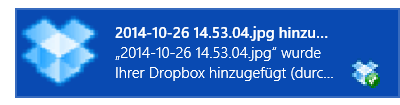
De listas därefter i Action Center. För närvarande kommer du att se en ny meddelandesymbol i respektive område i Aktivitetsfältet.

Vänsterklicka på anteckningsikonen startar ett förenklat fönster med en lista med aviseringar. Om du klickar på en avisering rensas den. Du kan Rensa alla meddelanden via respektive X ikonen uppe till höger. Med högerklicka på ikonen kan du dölja aviseringar i upp till 8 timmar. Och det är allt som finns åt det just nu.
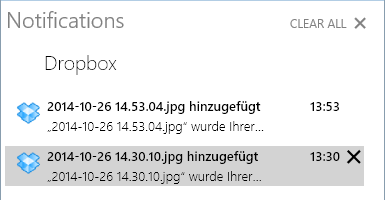
Om du vill ändra hur du får aviseringar öppnar du PC-inställningar [Tryck Windows-nyckel och sök efter inställningar eller tryck på Windows-nyckel + I och välj Ändra PC-inställningar] och navigera till> Sök och appar > anmälningar. Här kan du stänga av meddelande låter, definiera Tyst timmar, och välj för vilka appar du vill se aviseringar.
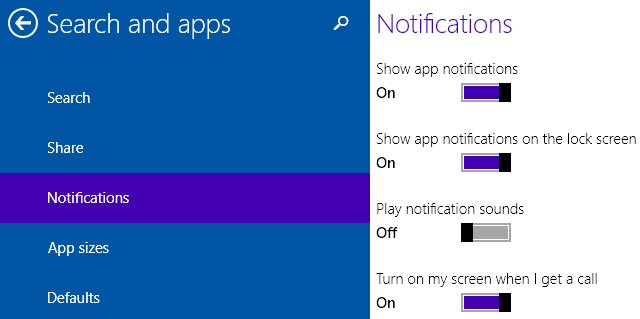
Flytta appar mellan flera bildskärmar
Du kan nu flytta appar mellan flera skärmar med en nyaktiverad kortkommando. Det här är inte en ny genväg; det har funnits ett tag, det var bara inte tillgängligt i Windows 10 TP hittills. Om du vill flytta det aktiva appfönstret till din andra skärm trycker du på Windows-nyckel + SKIFT och använd vänster / höger piltangenter. Den här genvägen kommer inte att göra någonting på en enda bildskärmsinställning.
Förresten, Microsoft publicerade av misstag denna genväg som Windows-nyckel + CTRL + vänster / höger piltangenter, som låter dig flytta mellan flera virtuella stationära datorer. För att lägga till förvirringen kopplade de också till virtuella stationära genvägar. Intressant nog Windows-nyckel + vänster / höger / upp / ned piltangenter genväg, som brukade knäppa det aktiva fönstret till respektive position i Build 9841, är inte funktionellt i det nya Build.
Njut av eller inaktivera animationer i nytt fönster
Build 9860 kommer med nya animationer för att öppna och stänga fönster. Det är en förändring som jag skulle ha missat, om jag inte hade sett den nämns någon annanstans. Att stänga av fancy animationer kan Förbättra prestanda Hur man gör Windows 8 snabbare: 8 tips för att förbättra prestandanOavsett vad du tycker om Windows 8 (hos MakeUseOf är våra åsikter blandade), det är verkligen snabbt. Windows 8 startar snabbare än tidigare versioner av Windows, har lägre minnesanvändning och har ett skrivbord som känns trevligt ... Läs mer .
För att stänga av de nya animationerna, tryck på Windows Nyckeltyp Systemet, välj respektive Kontrollpanelen och klicka på Avancerade systeminställningar. Under Prestanda klick Inställningar… I Visuella effekter fliken avmarkera det andra objektet uppifrån, Animera fönster när du minimerar och maximeraroch klicka OK för att spara dina ändringar.
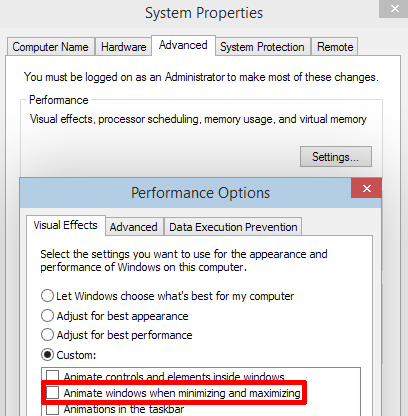
Skapa kortkommandon för moderna appar
Du kan tidigare skapa skrivbordsgenvägar för moderna appar som förinstallerades med Windows. Nu utvidgas denna funktionalitet till alla butiksappar. För att skapa en genväg på skrivbordet, hitta respektive app i Start eller under Alla appar och dra den till skrivbordet.
Upptäck nya appar och funktioner
Gör lite nosning under Alla appar så upptäcker du Docking Controller, som är en app som inte gör någonting just nu. Längre ner i listan finns en nyfiken app som heter zPC-inställningar (höger). Menyposterna skiljer sig mycket från huvudinställningen för PC Settings (vänster). Det ser ut som flera objekt på kontrollpanelen flyttar in i den här moderna appen.
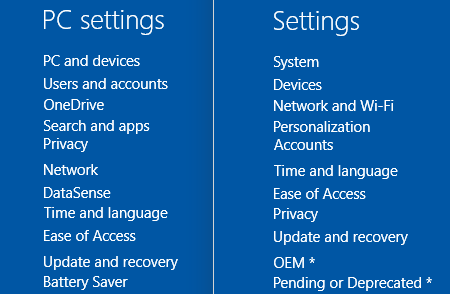
Många av undermenyerna för zPC-inställningar är tomma; objekt markerade med * väntar. Till exempel under Personalisering ser vi teman, Bakgrund, Färger, och Ljud listade men döda, medan Låsskärm och Synkronisera inställningar är fullt funktionella.
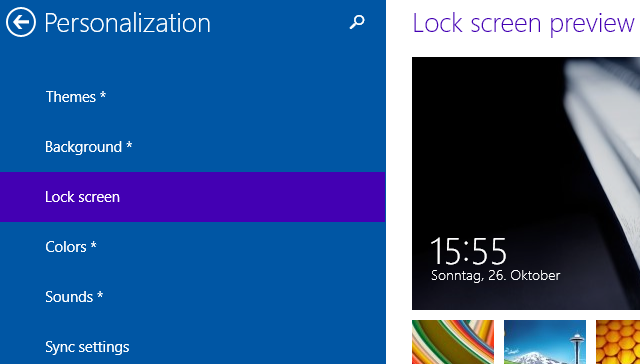
DataSense
DataSense, en funktion hämtad från Windows Phone 5 coola saker du nu kan göra med Windows Phone 8.1Windows Phone 8.1 erbjuder nya verktyg för att hantera ditt digitala och offline liv. Få ut mesta möjliga av Windows Phone med våra tips. Läs mer , hanterar din dataanvändning i olika nätverk. Just nu verkar det vara begränsat till enheter som direkt ansluter till ett mobilnät. När den är aktiv kan du begränsa bakgrundsdata och visa den totala datanvändningen för din enhet.
Öppna för att få intryck PC-inställningar[TryckWindows-nyckel och sök efter inställningar eller TryckWindows-nyckel + I och välj Ändra PC-inställningar] och navigera till DataSense. Lägg märke till hur datumet visar 09 för september, då det ska visas 10 för oktober.
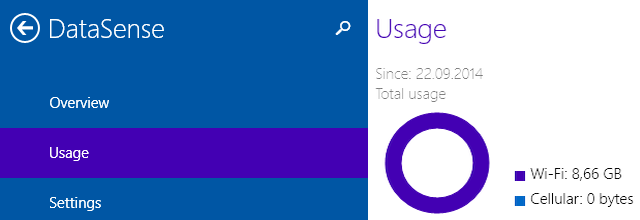
Batterisparare
När Windows växlar upp för att bli ett verkligt mobilt operativsystem är bättre batterihanteringsverktyg obligatoriska. Battery Saver är en annan funktion antagen från Windows Phone 5 Tips om energibesparing för att hålla din Windows Phone 8.1-batteri fräschTömmer batteriet snabbare sedan du uppgraderade till Windows Phone 8.1? Några enkla inställningar kan öka batteriets livslängd och komma igenom dagen och framåt på en enda laddning. Läs mer , utformad för att spara batteri "genom att begränsa bakgrundsaktivitet och justera hårdvaruinställningar". Liksom Action Center och DataSense är det väldigt grundläggande på denna punkt; värre, det kan inte användas ännu.
För att titta på Battery Saver, gå till PC-inställningar[TryckWindows-nyckel och sök efter inställningar eller TryckWindows-nyckel + I och välj Ändra PC-inställningar] och navigera till Batterisparare.
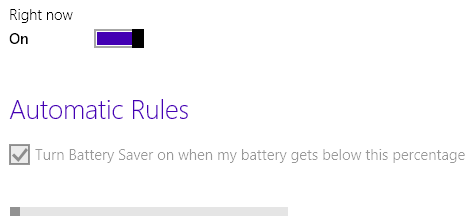
Du kanske tror att Battery Saver är inställd på att slå på automatiskt när batteriet blir under en viss procentandel, men den procenten verkar vara noll och inte kan ändras. Du kan slå på Batterisparläge manuellt, men knappen går tillbaka till Av-läget när du lämnar inställningssidan. Vid denna tidpunkt är batterisparfunktionen inte funktionsduglig.
Hur installerar jag den nya Windows 10 Build?
Samtidigt borde den nya byggnaden ha rullats ut till alla användare av den tekniska förhandsgranskningen. Om du inte automatiskt har tagit Build 9860 ännu, kanske du är i ett uppmätt nätverk. Eller kanske ditt system fortfarande behöver slutföra installationen av viktiga eller kritiska uppdateringar; kolla upp Windows uppdatering Windows Update: Allt du behöver vetaÄr Windows Update aktiverat på din dator? Windows Update skyddar dig mot säkerhetssårbarheter genom att hålla Windows, Internet Explorer och Microsoft Office uppdaterade med de senaste säkerhetsfixerna och felfixerna. Läs mer och starta om det behövs. Observera att medan en felaktig Windows Update kan tas bort När Windows Update misslyckas, är detta hur du fixar detHar en Windows Update kraschat ditt system? Här är en snabb lista med felsökningssteg som hjälper dig återställa Windows till ett funktionellt tillstånd. Läs mer , kan du inte nedgradera från en nybyggd version.
Gå till om du vill initiera uppdateringen manuellt PC-inställningar[TryckWindows-nyckel och sök efter inställningar eller TryckWindows-nyckel + I och välj Ändra PC-inställningar], navigera till> Uppdatering och återställning > Förhandsvisning byggeroch klicka Kolla nu. När du installerat Build 9860 kan du också ändra hur snabbt du kommer att få framtida builds; standard är Långsam.
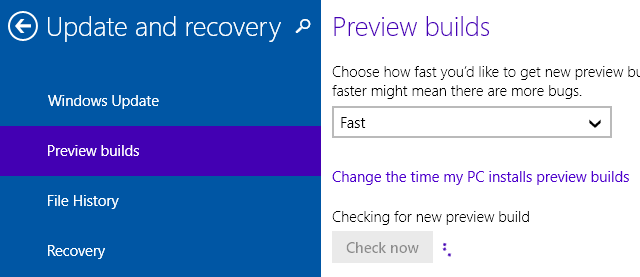
Förhandsgranskningen kan vara upp till 2,74 GB i storlek och tar längre tid än normalt att installera, med ett par underhållsprocesser som körs på baksidan efter installationen.
Observera att den nya byggnaden kommer med flera kända problem, som Microsoft lovade att fixa fram till den slutliga utgåvan. Dessa inkluderar ändringar i anslutning till ett WiFi-nätverk, borttagning av objekt från Start-menyn, problem med sova och vakna, trasiga systemspel och blå skärmar när du undockerar från en dubbel extern bildskärm uppstart. Om du identifierar ytterligare buggar ska du rapportera dem via Windows Feedback eller den Forum för teknisk förhandsvisning.
Vad finns på din önskelista för nästa byggnad?
Vad vi ser med den här uppdateringen är att Microsoft långsamt integrerar Windows Phone-funktioner i Windows 10. Målet är att förvandla Windows till ett skrivbord till mobil kameleont av ett operativsystem. Vi hittade också tips om att kontrollpanelens objekt flyttas till moderna appar. På ett sätt tillåter Microsoft oss att titta på när de förändrar Windows 10 från en nära Windows 8-klon Windows 10 i bilder - En guidad rundtur i den tekniska förhandsvisningenTeknisk förhandsvisning av Windows 10 är nu tillgänglig för alla. Vissa buggar åt sidan, det ser lovande ut. Vi guidar dig genom den nya skärmdumpen i Windows ett i taget. Läs mer till något nytt.
Om du har varit det med Windows 10 TP Varför Windows 10 teknisk förhandsvisning inte bör vara ditt huvudsakliga operativsystemOm du tror att Windows 10 är en nyckelloggare vet du ingenting om syftet med en teknisk förhandsvisning. Det är OK eftersom vi är här för att förklara. Läs mer , har du verkligen stött på några saker som kan förbättras. Adresserade Microsoft någon av dem med den här uppgraderingen? Vad finns det kvar på din önskelista? Och har du stött på några buggar i Build 9860?
Tina har skrivit om konsumentteknik i över ett decennium. Hon har en doktorsexamen i naturvetenskap, en diplom från Tyskland och en civilingenjör från Sverige. Hennes analytiska bakgrund har hjälpt henne att utmärka sig som teknikjournalist på MakeUseOf, där hon nu hanterar sökordforskning och verksamhet.


